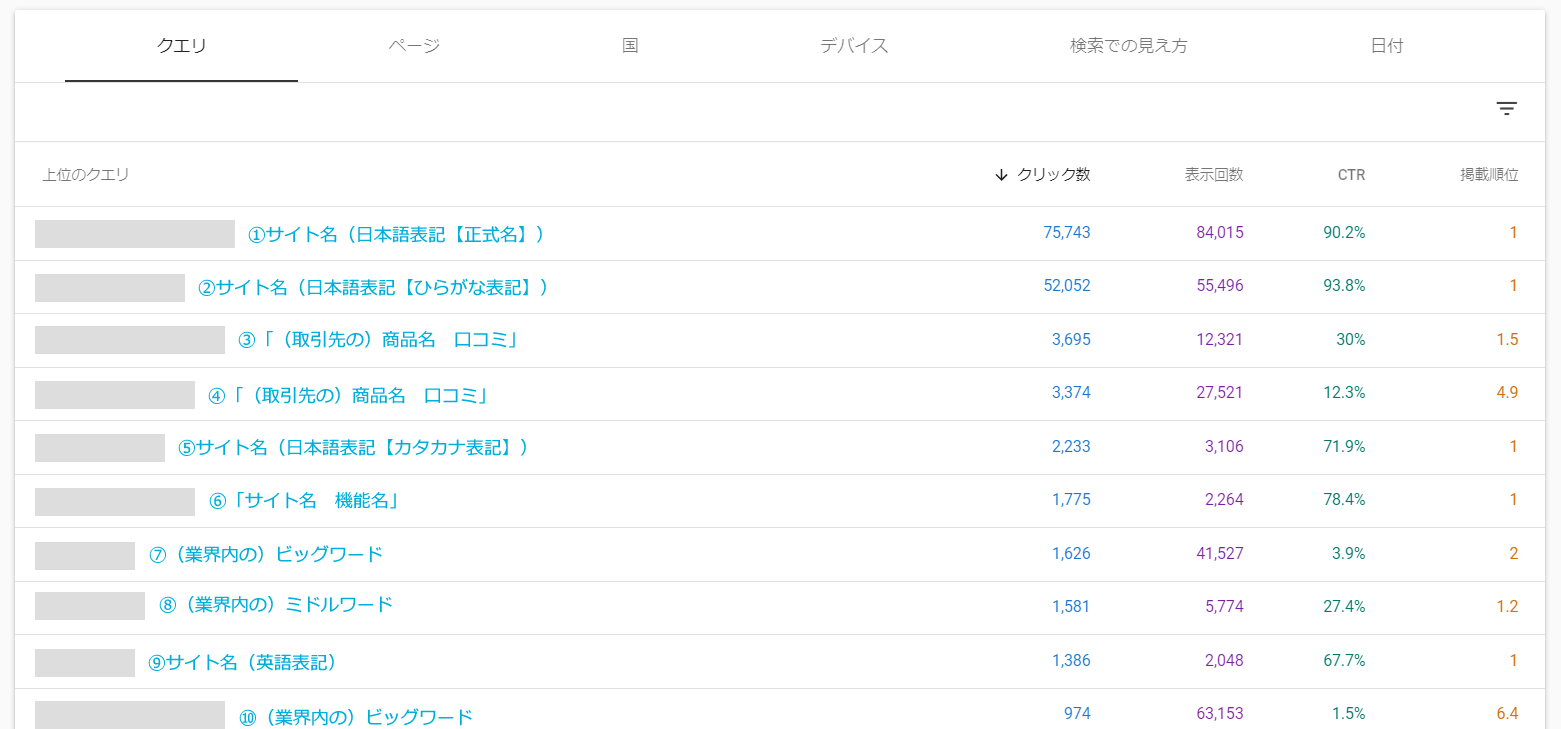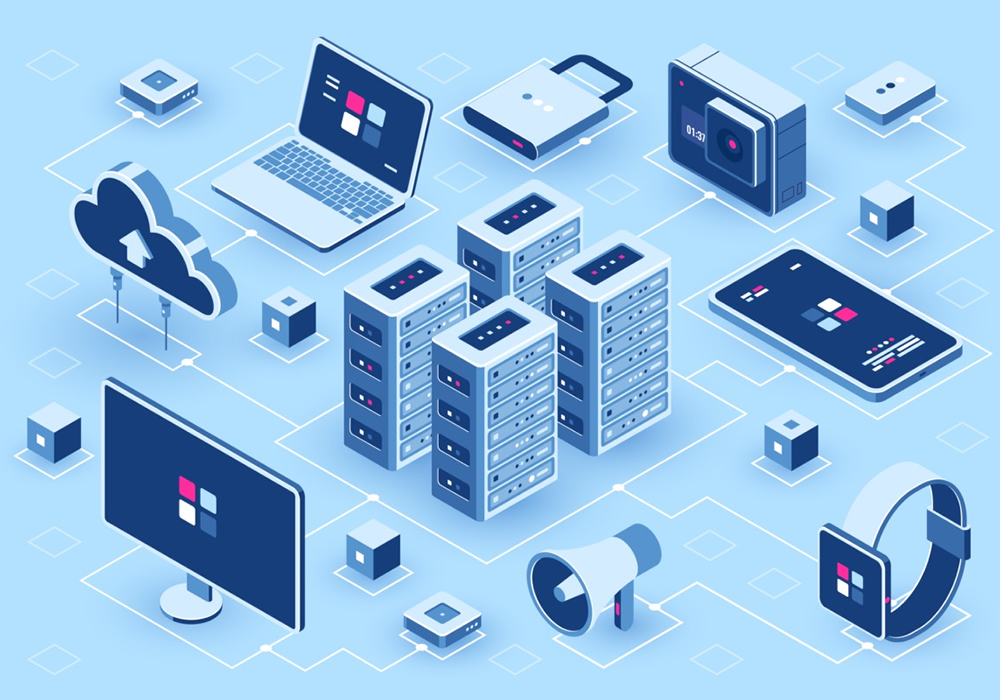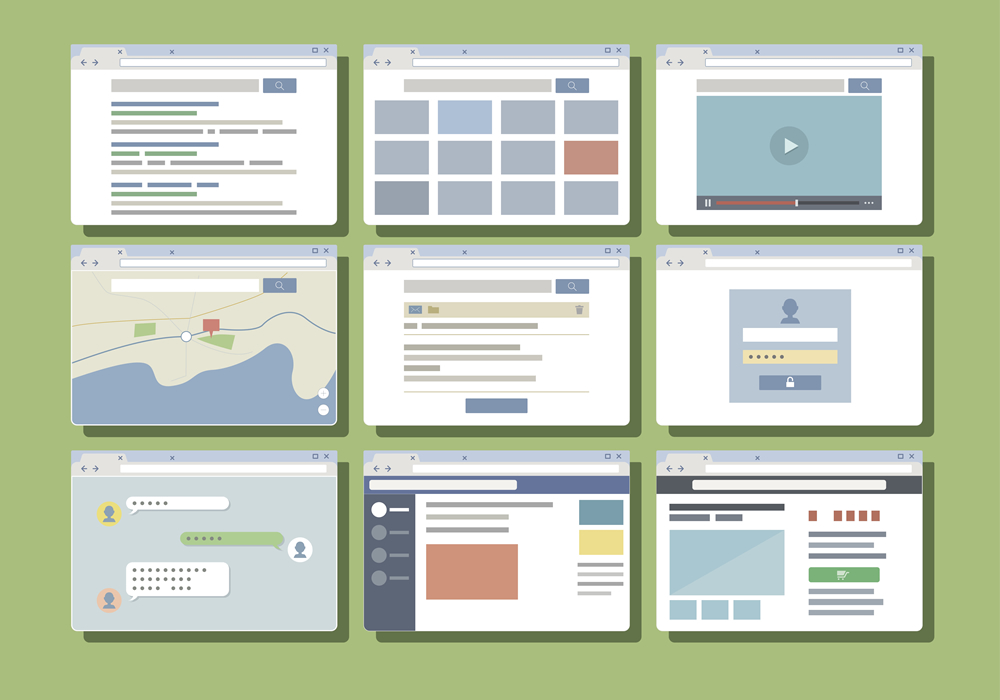こんな疑問にお答えします
本記事の内容
- Googleサーチコンソール「検索パフォーマンス」とは
- 「検索パフォーマンス」の機能の説明
本記事の執筆者

Googleサーチコンソールは、Googleアナリティクスと比べると頻繁に見る必要は少ないですが、「検索パフォーマンス」はしっかりとチェックするべき大切な部分です。
「検索パフォーマンス」を使えば、あなたのブログがGoogleの検索結果でどう評価されているかを知れます。
もし「organic」からのアクセス数が思ったより少ない場合は、まず「検索パフォーマンス」を見て状況を確認しましょう。
この記事は特に、
- Googleサーチコンソールの「検索パフォーマンス」を上手く使いこなせていない方
- 「organic」からのアクセス数に不満を持っている方
に向けて書かれています。
目 次
Googleサーチコンソールの「検索パフォーマンス」とは
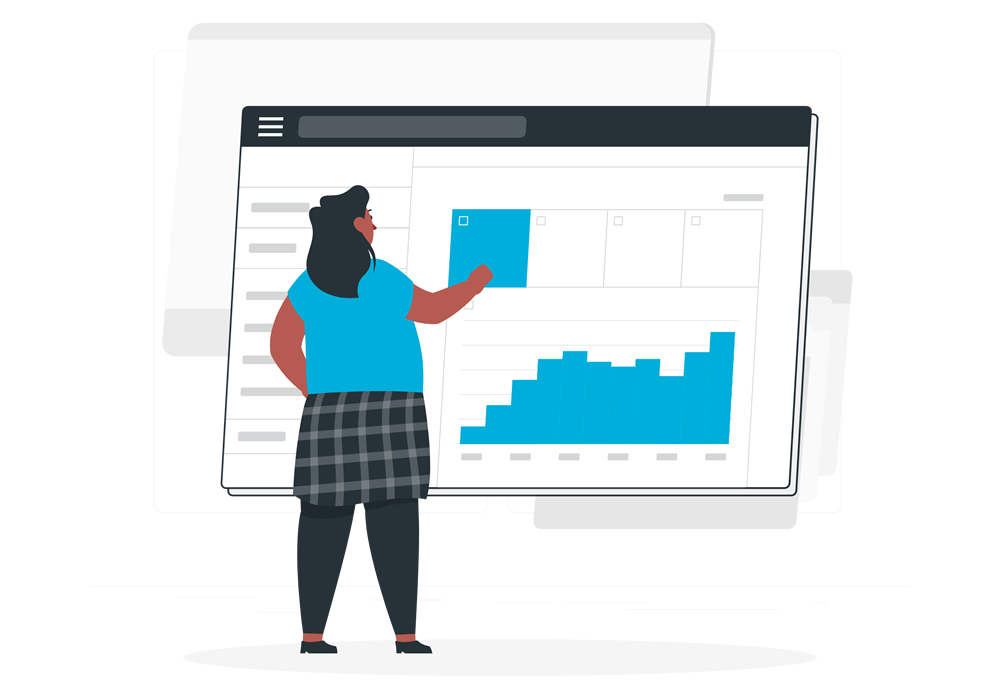
サーチコンソールを使えば、ブログがどれだけ検索され、クリックされるかを確認できます。
まずはグラフを見てみましょう。
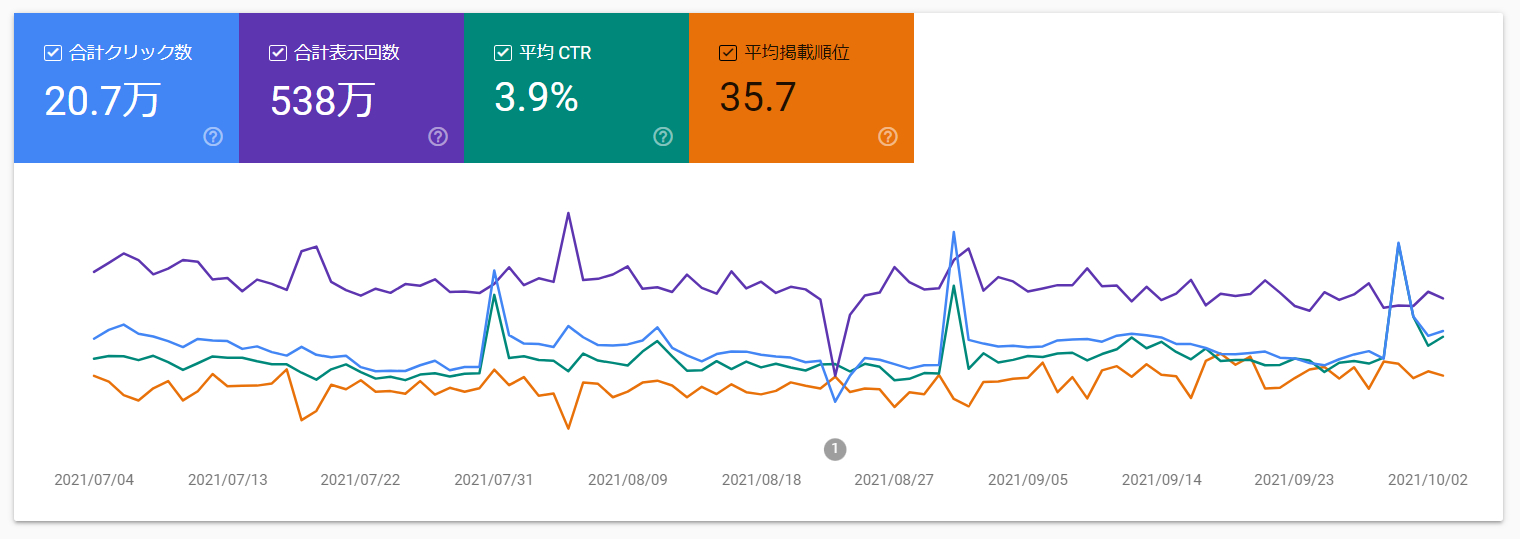
Googleサーチコンソール内の「検索パフォーマンス」では
- クリック数:自分のブログがGoogleの検索結果で表示され、クリックされた回数
- 表示回数:自分のブログがGoogleの検索結果で表示された回数
- 平均CTR:クリック数を表示回数で割ったもので、どれだけの割合でクリックされたかを示します
- 平均掲載順位:特定のキーワードでのブログの平均的な位置
といった項目を見ることができます。

これらの「クリック数」「表示回数」「平均CTR」「平均掲載順位」をクリックすると、グラフを表示したり隠したりできます。
「検索パフォーマンス」にアクセスすると、デフォルトの条件が以下のようになっています。

- 検索タイプは「ウェブ」
- 対象期間は「過去3ヶ月間」
過去3ヶ月間のデータでは、グラフの変動がわかりにくいかもしれません。
より長い期間、例えば過去12ヶ月や過去16ヶ月を選択すると、より明確な傾向が見えてくるでしょう。

サーチコンソールでは、最大16ヶ月間のデータを保存します。例えば、2年前のデータは表示されないので注意が必要
ブログ全体の概要を知りたい時は、これで十分です。
しかし、特定のページのデータが必要な場合は、「+新規」をクリックして、「ページ...」を選び、該当するURLを入力することで、そのページのデータを見れます。

これで、「クリック数」「表示回数」「平均CTR」「平均掲載順位」に関する詳しい情報を得れます。
それぞれの項目について、詳しく説明していきましょう。
検索パフォーマンスの「表示回数」
もしあなたが定期的に新しい記事を追加しているのなら、表示回数のグラフは上がっているはずです。
記事数が増えていないにもかかわらず、表示回数が上がっているなら、以前に書いた記事が検索結果でより上位に来るようになっているのかもしれません。
この場合、4つのパネルのうち、「表示回数」と「平均掲載順位」に注目することで、関連性が明らかになります。

新しい記事をたくさん書いているのに表示回数が増えない場合、考えられる理由は3つあります。
- 検索結果での順位が低いため、人々の目に触れていないかもしれません。時間が経つにつれて、その順位が上がることもあり得ます。
- 需要のない記事を作成している可能性があります。つまり、人々が検索しないキーワードで記事を書いている可能性があります。
- 記事の質が低いなど、何らかの理由でGoogleにインデックスされていない可能性があります。
どの理由が当てはまるかを確認し、対策を考えることが重要です。
検索パフォーマンスの「クリック数」
クリック数も表示回数と同じく、右肩上がりのグラフを示していれば、あなたのブログは順調にアクセス数が増えているでしょう。
クリック数の場合、「クリック数&表示回数」、「クリック数&平均CTR」、「クリック数&平均掲載順位」などを組み合わせることで、クリック数の変動原因が明らかになりますので、ぜひ試してみてください。
検索パフォーマンスの「平均CTR」
平均CTRは、このグラフ上では見る必要はありませんが、後ほど活用する場面があります。
検索パフォーマンスの「平均掲載順位」
もし、既にRankTrackerやGRCやNobilistaなどの検索順位チェックツールを使用している場合、Googleサーチコンソールでの確認は不要です。
-

-
RankTracker(ランクトラッカー)の使い方【検索順位チェックツール】
-

-
【検索順位チェックツール】GRCの使い方を徹底解説
-
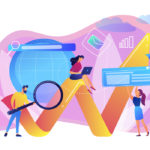
-
Nobilista(ノビリスタ)の評判は?使い方と共に徹底解説!
一方、検索順位チェックツールをまだ導入していない場合、ますます重要なのはブログ全体の順位状況を把握することです。
検索パフォーマンスの重要なお話
「検索パフォーマンス」のグラフの下に、重要な情報があります。

設定に関してお話しします。

「クリック数」「表示回数」「平均CTR」「平均掲載順位」の項目をすべて選択してください。
期間は逐次変更できますが、今は「過去3ヶ月間」で大丈夫です。
それでは、具体的な内容を見てみましょう。
画面はあるWebサイトのものですが、キーワード名は伏せさせてもらいます。
キーワード①からキーワード⑩までの説明をしますが、はじめに重要な指標についてお伝えします。
アメリカのSistrix社は8,000万以上のキーワードと数十億の検索結果を分析しました。
その結果、Googleの掲載順位(1~10位)に応じて変動する平均クリック率は、上の図のようになると報告されています。
こちらのクリック率を参考にして、今からキーワード①~⑩について詳しく見ていきましょう。
①と②のキーワード
自サイト名のため、表示順位が1位であることは当然です。
クリック率は90%と高い数値を示しています。
しかし、サイト名で検索しているにもかかわらず、約10%のユーザーが公式サイト以外の別のサイトにアクセスしている可能性があります。
取りこぼしてしまっている理由は何でしょうか。
たとえば、ウェブサイトのtitleタグが魅力的かどうか考えてみましょう。
もし、タイトルやディスクリプションが十分に人を惹きつけるものでない場合、それらを見直し、クリック率を上げる方法を考えることをお勧めします。
-

-
効果絶大なメタディスクリプションの書き方【クリック率を爆上げ!】
ただし、90%以上のクリック率を持つキーワードの改善は簡単にはいかないことがあります。
逆に、効果が下がる可能性も考えられます。
そのため、これらの改善を急ぐ必要はありません。
③のキーワード
「(取引先の)商品名 口コミ」の表示順位は1.5位で、クリック率は30%です。
これはSISTRIX社の28.5%とほぼ同等です。
問題はありません。
④のキーワード
「(取引先の)商品名に関する口コミ」は、キーワード③とは異なる商品名を指しています。
4位の表示順位においてクリック率は12.3%ですが、SISTRIX社の8.0%を上回っていますので、問題ないでしょう。
⑤と⑥のキーワード
サイト名が含まれているため、高いクリック率が期待されますが、キーワード①とキーワード②に比べて20%ほど低い結果となっています。
以前の職場で運営していたウェブサイトで、サイト名を含むキーワードで検索しているにもかかわらず、クリック率が望ましくない結果が出ていた時期がありました。
そのため、titleタグとメタディスクリプションを修正したところ、クリック率を10%改善させることができました。
もし同様の状況がブログで見られる場合は、試してみてください。
⑦のキーワード
キーワード①、キーワード②、キーワード⑤、キーワード⑥は、ほとんどが既存のユーザーに関連している可能性が高いです。
新規ユーザーも一部含まれているかもしれませんが、これらのキーワードを大規模な広告キャンペーンやテレビ、ラジオ、雑誌などのメディアで取り上げられていないため、ほぼ既存ユーザーによるものと考えています。
例えば、テレビ番組でサイト名が紹介され、それを見た人がサイト名で検索して初めて訪れるというケースもあるかもしれませんが、我々が調査した期間内には大規模な広告を出稿していないし、テレビ、ラジオ、雑誌などのメディアで取り上げられていないため、ほぼ全てのユーザーが既存ユーザーである可能性が高いと結論づけています。
しかし、キーワード⑦は別です。
キーワード⑦は業界内では広く知られておらず、多くの人が「サイト名」を知らない可能性が高いため、ここから新規ユーザーを獲得する機会があると考えられます。
このようなキーワードで上位表示できれば、多くのユーザー(つまり、我々のサイトを利用してくれるユーザー)を獲得できます。
そのため、新規ユーザーの獲得が目標であれば、SEOを強化する必要があります。
このキーワードの表示順位は2位で、クリック率は3.9%です。
しかし、SISTRIX社のデータによれば、2位のクリック率は15.7%であるため、現在のクリック率は非常に低いことがわかります。
このキーワードで検索してくるユーザーが最初にアクセスするページはどこでしょうか?
簡単に把握できます。
調べたいキーワードにカーソルを合わせると、背景色がグレーに変わります。

クリックして、「ページ」をクリックします。

そうすると、キーワード⑦でランディングしようとしているページのURLが表示されます。
このページのクリック率の改善が急務です。
⑧のキーワード
業界内のミドルワードで、表示順位は1.2位、クリック率は27.4%です。SISTRIX社の28.5%とほぼ同じ結果で問題ありません。
⑨のキーワード
「サイト名(英語表記)」です。同じサイト名である⑤のキーワードと比べて、さらにクリック率が、低い結果が出ています。
ただ、表示回数は1,000違うため、⑨と⑤のキーワードを直すのであれば、⑤の優先順を高くするといいでしょう。
⑩のキーワード
キーワード⑦に続いて、⑩のキーワードも業界内のビッグワードです。
しかも、⑦よりも検索ボリュームがあるワードです。
キーワード⑦の表示回数が41,527回に対して、キーワード⑩は6.4位の表示順位で63,153回と表示回数が多くなっています。
まず、このキーワードの表示順位を最低でも1つ上げる必要があります。
これにより、クリック数が大幅に増え、サイトへのアクセスも増加します。
順位が上がった後は、SISTRIX社のクリック率のデータと照らし合わせながら、クリック率の改善に取り組むと良いでしょう。
Googleサーチコンソールの「検索パフォーマンス」では、トラフィックのキーワードが確認できます。
ただし、Googleアナリティクスでは、ほとんどの場合、キーワードが「not provided」や「not set」と表示されることがあります。
キーワードのトラフィックを詳しく把握したい場合は、Googleサーチコンソールを活用しましょう。
まとめ:サーチコンソール「検索パフォーマンス」の見方と使い方を学ぶ【初心者でも安心】
本記事を簡単にまとめると…
本記事のまとめ
Googleサーチコンソール「検索パフォーマンス」とは
検索パフォーマンスは、Googleの検索結果において、あなたのブログがどのくらい表示され、クリックされているのかを確認できる機能です。
Googleサーチコンソールの「検索パフォーマンス」を使うと、ブログに訪れる人がどんなキーワードで来たのかを知れます。
時々、期待していないキーワードで多くの人に見られている場合もあります。
「検索パフォーマンス」は見過ごせない大切な機能です。
ぜひこの機会に、自分のGoogleサーチコンソールの「検索パフォーマンス」をチェックしてみましょう。
Googleサーチコンソールについてもっと深く知りたい人は、以下の記事も参考にしてください。
Googleサーチコンソールに関する記事